З Photoshop ти можеш цілеспрямовано оформлювати та покращувати світло у своїх зображеннях, не турбуючись про технічні деталі. У цьому навчальному посібнику я проведу тебе через необхідні етапи, щоб ефективно налаштувати свої щітки та підготувати необхідні насадки для твоєї світлової живопису. Так ти зможеш працювати творчо та швидко. Ми встановимо гарячі клавіші для збільшення та зменшення розміру щіток і завантажимо щітки, які для цього потрібні. Давай почнемо!
Головні висновки
- Використання гарячих клавіш для налаштування розміру щітки прискорює робочий процес.
- Правильний набір щіток є вирішальним для світлової живопису.
- Відповідні налаштування щіток, зокрема кути джиттера, забезпечують привабливий результат.
Крок 1: Завантаження зображення в Photoshop
Спочатку ти повинен відкрити своє зображення в Photoshop. Ти помітиш, що воно вже має деякі класні візуальні компоненти, але є можливості для покращення, особливо коли йдеться про оформлення світла. Якщо ти відрендерив зображення, корисно допрацювати його в Photoshop, щоб додати ясність та структуру та оптимізувати загальний вигляд.
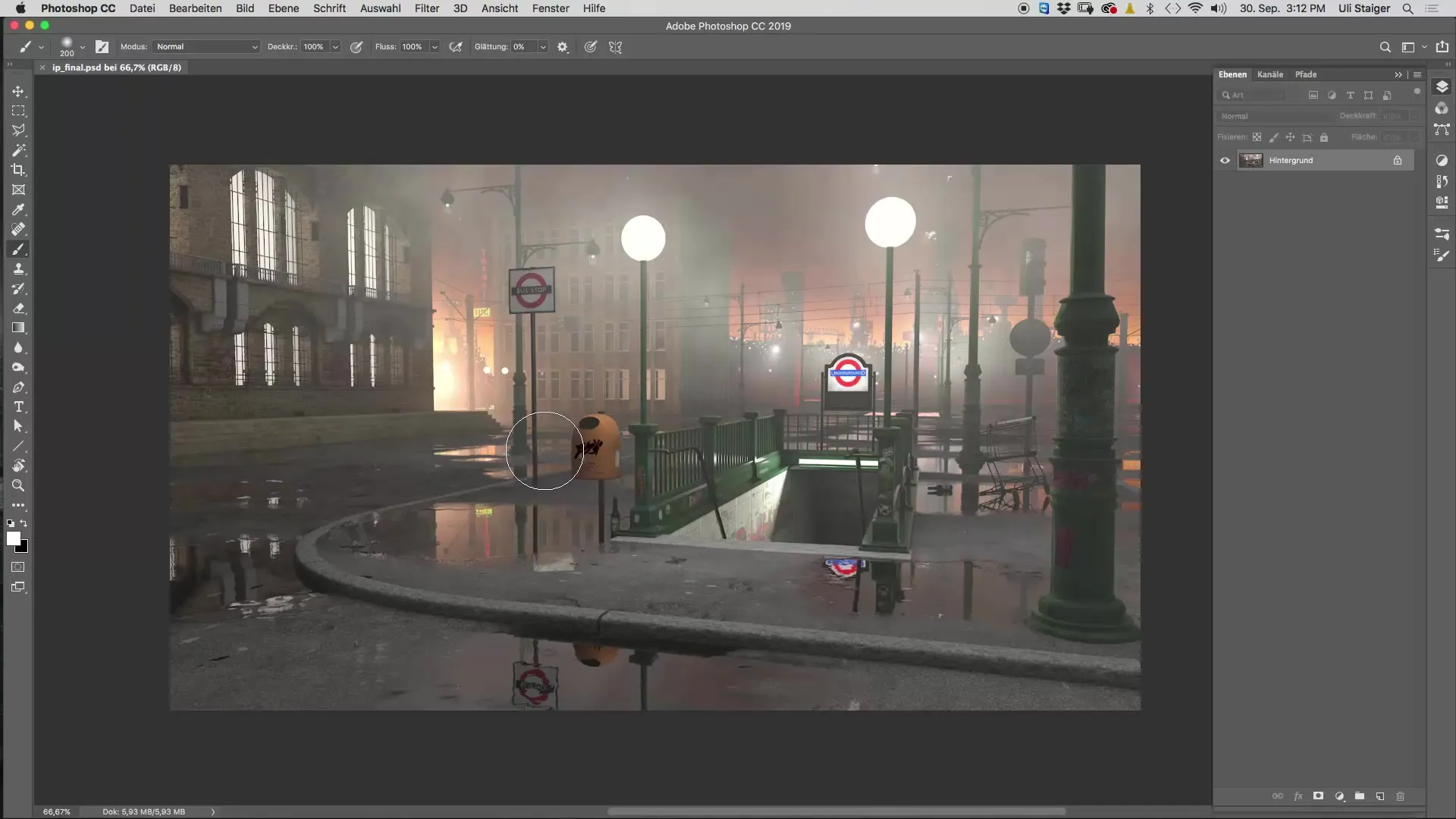
Крок 2: Встановлення гарячих клавіш для розмірів щіток
Щоб швидко налаштувати розмір щітки, має сенс змінити налаштування в Photoshop. Для цього перейдіть до меню "Редагування" та виберіть "Команди клавіатури". Там ти можеш цілеспрямовано налаштувати функції для зменшення та збільшення розміру щіток. Шукай у списку "Зменшити розмір щітки" та "Збільшити розмір щітки".
Тут я рекомендую використовувати "ö" для зменшення та "Ромб" для збільшення. Так ти можеш швидко налаштувати насадку щітки через свою клавіатуру, що заощадить тобі багато часу.
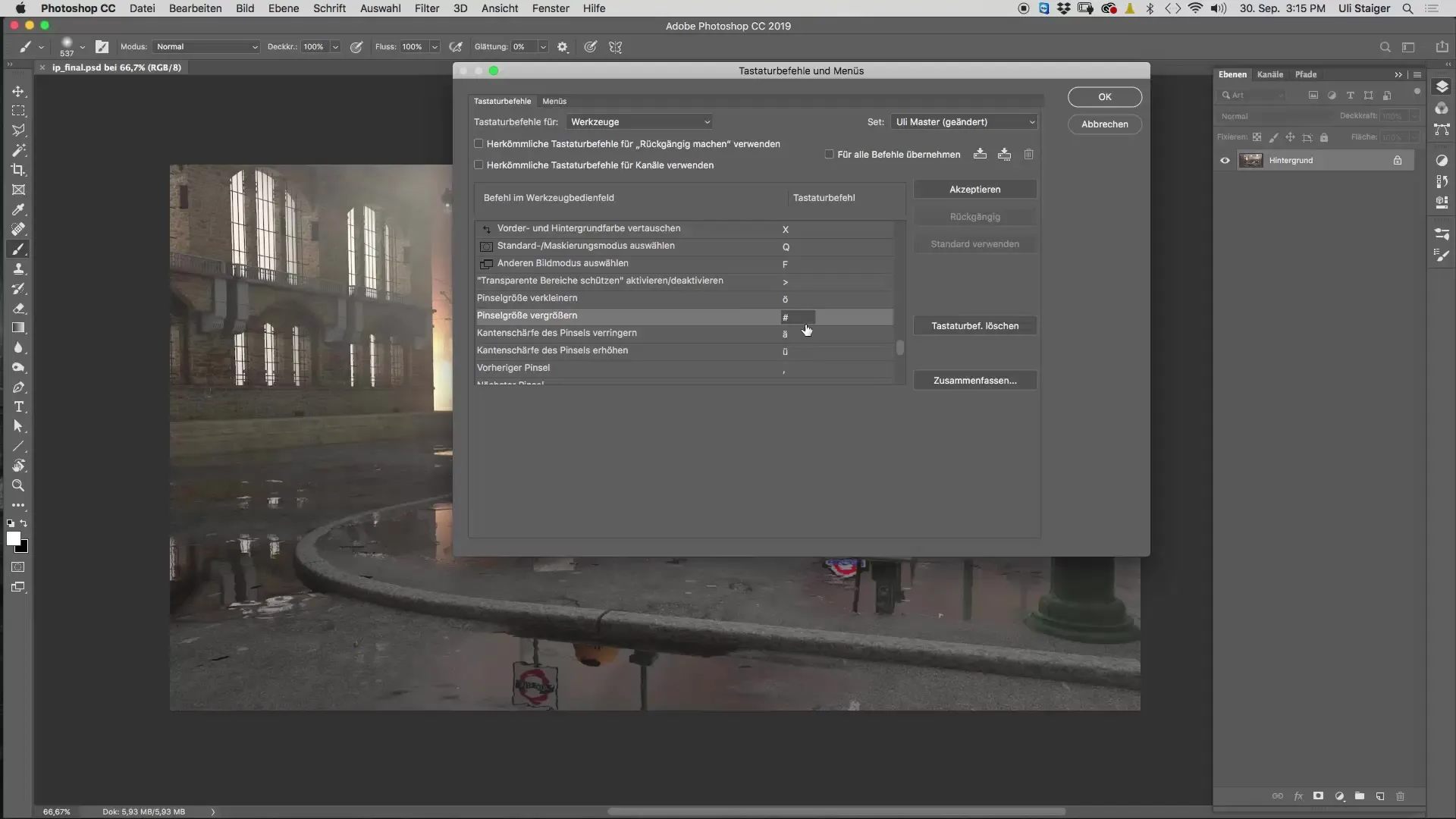
Крок 3: Імпорт щіток
Далі тобі потрібен підходящий набір щіток. Ти можеш використовувати стандартні щітки або завантажити спеціальний набір. Набір "Brush Easy" особливо підходить для створення реалістичних світлових ефектів або туману. Перейдіть на веб-сайт і завантажте набір. Після цього імпортуй щітки через "Імпорт щіток" в Photoshop.
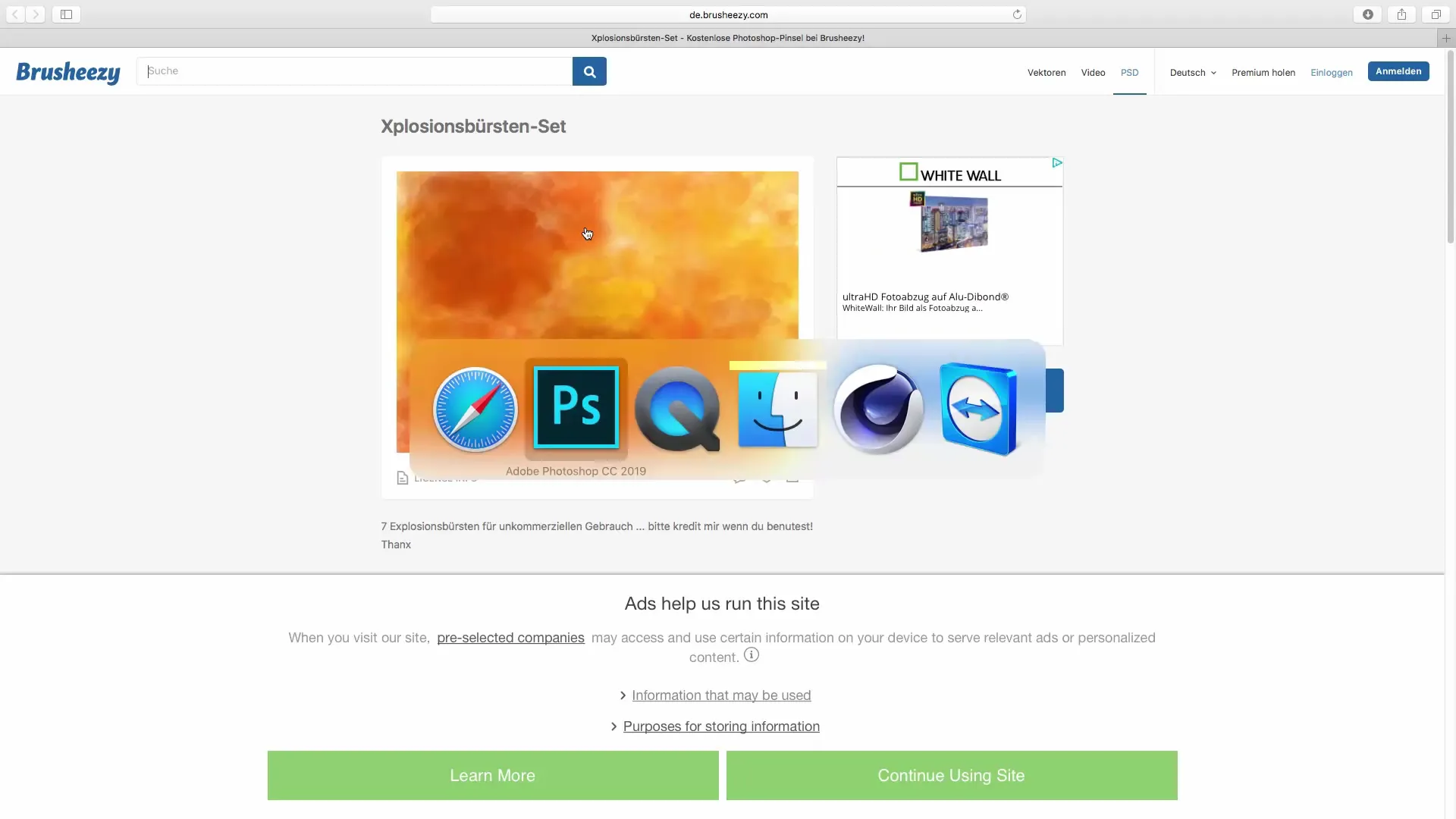
Після імпорту набору щіток ти побачиш нові щітки внизу у своєму списку щіток.
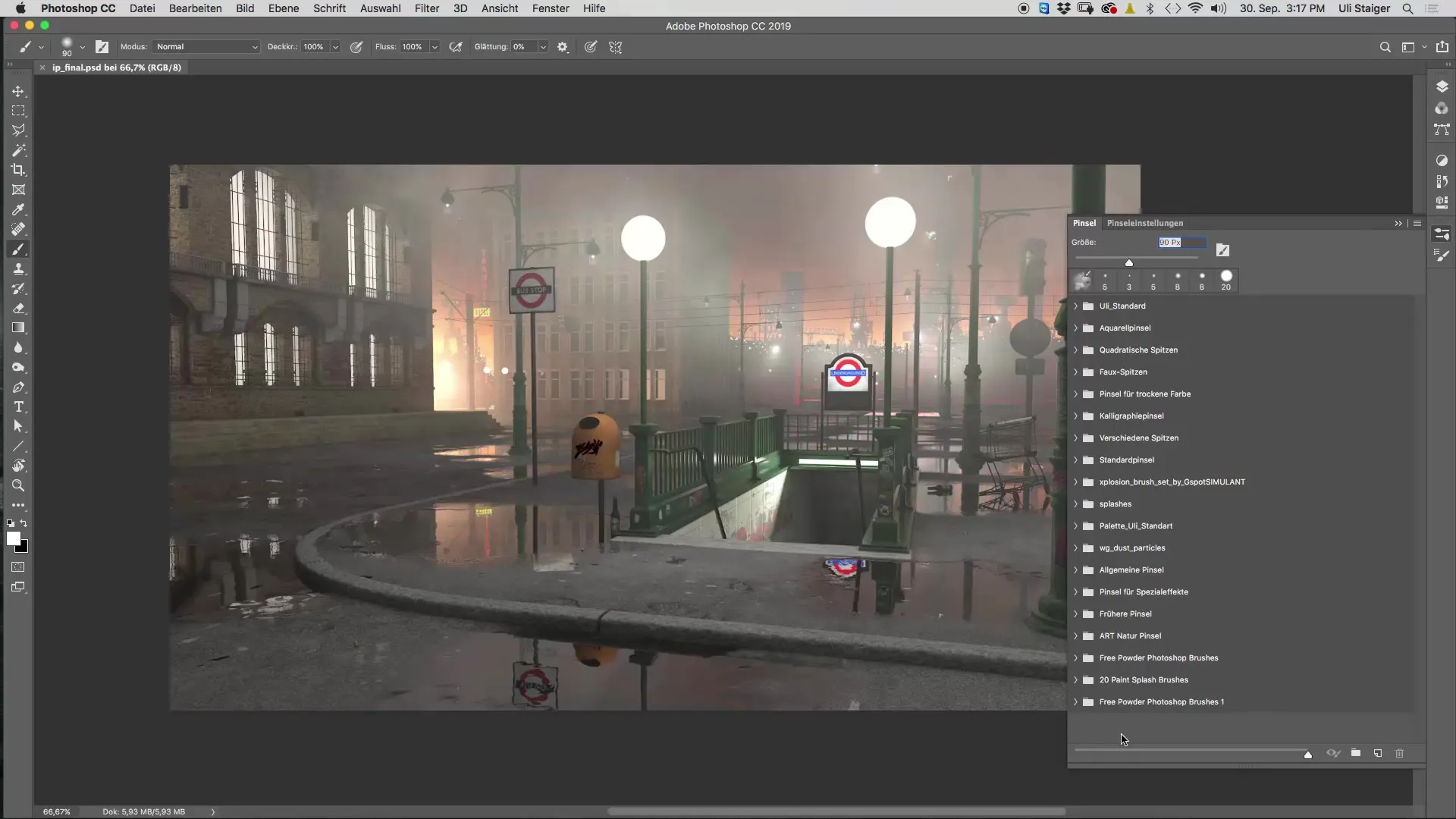
Крок 4: Налаштування щіток
Вибери щітку, яку хочеш використовувати, і переконайся, що ти налаштував параметри форми щітки. Перейди до налаштувань щіток та вибери опцію "Властивості форми". Увімкни функцію "Кутичний джиттер", щоб варіювати повторення твоїх мазків щіткою. Встанови кут приблизно на 50%–80%, щоб досягти цікавого ефекту.
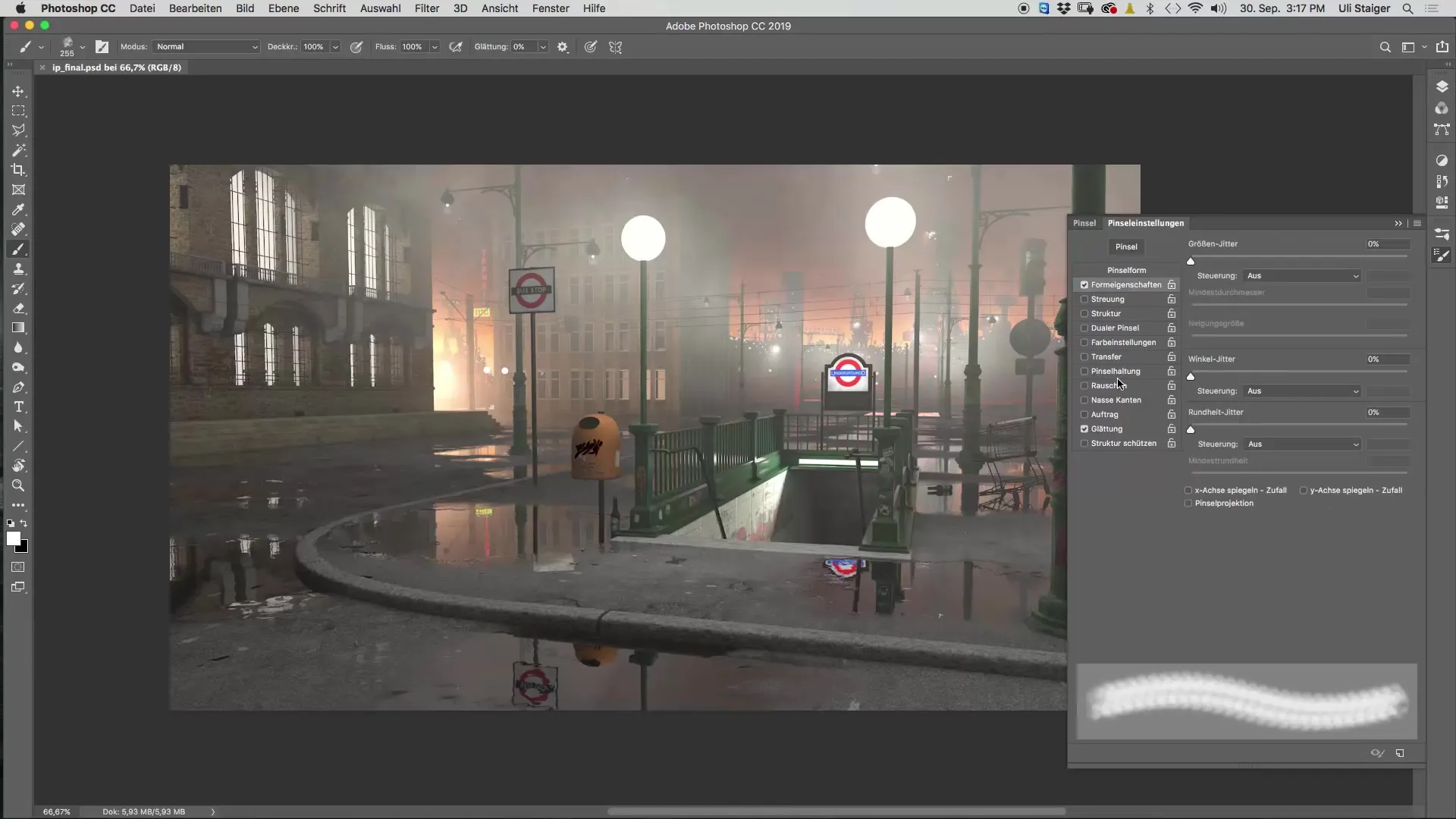
З цими налаштуваннями ти готовий до наступних етапів світлової живопису.
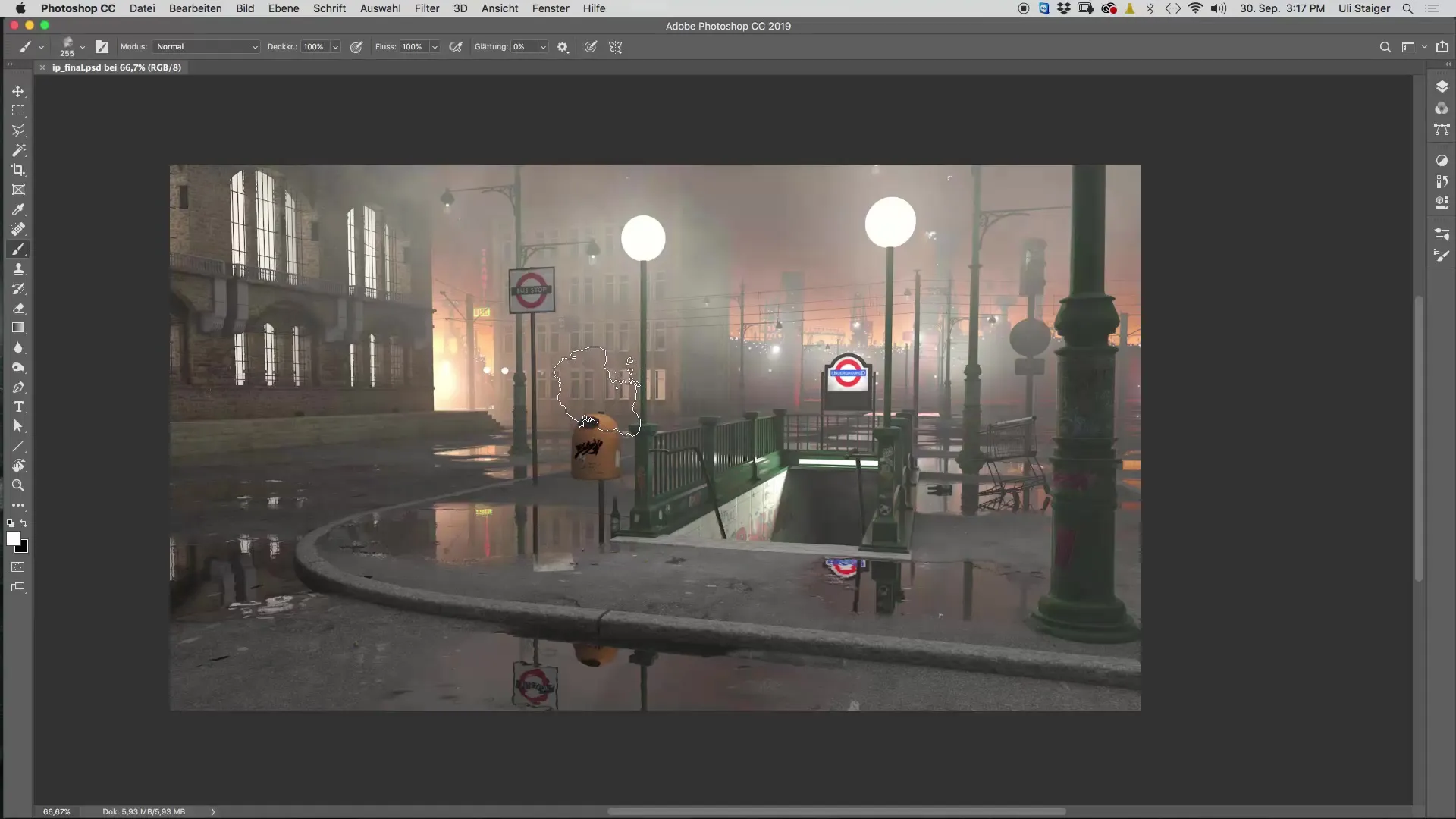
Підсумок – Photoshop для світлової живопису: Ефективні налаштування щіток і гарячих клавіш
З цими простими кроками ти налаштував Photoshop так, щоб швидко налаштовувати розмір щітки та використовувати відповідний набір щіток. Це зробить твою світлову живопису більш ефективною та творчою.
Часто задавані питання
Як завантажити набір щіток?Перейди на веб-сайт "Brush Easy" і завантаж набір щіток у потрібному форматі.
Як імпортувати щітки в Photoshop?Перейди до "Щітки" і вибери "Імпорт щіток". Шукай завантажений файл і імпортуй його.
Які гарячі клавіші слід використовувати для розмірів щіток?Ти можеш використовувати "ö" для зменшення та "Ромб" для збільшення розміру щітки.
Як налаштувати параметри щіток?Натисни на налаштування щіток, вибери "Властивості форми" та увімкни функцію "Кутичний джиттер".
Чи можу я також створювати власні щітки?Так, у Photoshop ти також можеш створювати та налаштовувати власні щітки для досягнення індивідуальних ефектів.


